Како опоравити рачунар помоћу Андроид уређаја (09.15.25)
<п> Да ли се срушио оперативни систем Виндовс на рачунару? Пре него што се успаничите, знајте да још увек постоји решење овог проблема. Можете покушати да инсталирате оперативни систем помоћу ИСО датотеке сачуване на спољном диску или УСБ кључу. Да бисте извршили опоравак рачунара помоћу ове методе, мораћете да преузмете ИСО датотеку или диска за опоравак или верзије оперативног система Виндовс коју желите да поново инсталирате. Али, шта се догађа ако немате ниједан други рачунар за преузимање? Ако користите Андроид уређај са подршком за УСБ ОТГ, имате среће. У овом чланку ћемо вам показати како да опоравите рачунар помоћу Андроид-а. Шта треба урадити када се оперативни систем вашег рачунара сруши? <п> Многи инциденти могу довести до пада оперативног система рачунара. То би могао бити вирус који је озбиљно погодио ОС. То би могао бити и пад тврдог диска након много година употребе. Без обзира на разлог због којег се ваш рачунар неће учитати, вероватно имате на уму велику бригу: опоравак хиљада датотека и података сачуваних на рачунару. <п> Као што је горе поменуто, можете инсталирати нови ОС тако што ћете прво преузети ИСО слику датотеке која вам је потребна за опоравак. Обично ћете један преузети са другог рачунара и снимити ИСО датотеку на ЦД или флеш или чврсти диск. Међутим, то није могуће ако немате додатни рачунар који можете да користите. У таквој ситуацији ваш уређај који подржава ОТГ биће вам од велике користи. Функција УСБ ОТГ (Он-Тхе-Го) омогућава вам да на Андроид уређај прикључите УСБ уређаје, укључујући флеш дискове. Да бисте започели опоравак рачунара помоћу Андроид-а, морате да: <ул> <ли> пронађете ИСО датотеку диска за опоравак или оперативног система који ћете користити. <ли> Преузмите ИСО датотеку на уређају. <ли> Повежите ОТГ компатибилни флеш диск са уређајем. Ако га немате, можда ћете добити ОТГ адаптер који ће вам омогућити да користите обични УСБ стицк или флеш диск. <ли> Нарежите ИСО на спољни диск помоћу наменске апликације. Пре него што наставите<п> Већ смо установили да вам Андроид уређај који подржава ОТГ даје предност у опоравку срушеног рачунара чак и без употребе другог рачунара. Али пре него што се узбудите, прво морате да утврдите шта би могло да изазове потешкоће са покретањем система на рачунару. Мораћете да размислите и набројите симптоме које сте можда имали пре евентуалног пада. На пример, да ли сте инсталирали програм који је могао да изазове проблеме са компатибилношћу? Пратећи шта је могло проузроковати проблем, знаћете којим путем опоравка треба ићи. <п> За неке проблеме најбоље је користити наменски диск за опоравак. У међувремену, нова инсталација ОС-а такође може решити проблеме. Али генерално је одабир диска за опоравак сигурније решење или барем прво које бисте требали испробати. Преузимање ИСО датотеке за опоравак<п> Пре него што преузмете диск за опоравак или оперативни систем, проверите да ли имате довољно простора на Андроид уређају. Да бисте заштитили свој уређај од смећа које заузима пуно вашег складишног простора, користи се Андроид средство за чишћење, као што је алат за чишћење Андроида. <п> Поред тога, најбоље је користити кућну мрежу за преузимање, уместо да се ослањате на мобилни уређај подаци. Ове ИСО датотеке обично се испоручују у великим величинама и могу појести већину, ако не и све ваше количине података. Стварање покретачког ИСО медија путем независних апликација <п> Након успешног преузимања ИСО датотеке са диска за опоравак или ОС, потребно је да преузмете и инсталирате апликацију коју ћете користити за нарезивање датотеке на ОТГ флеш диск. Неке такве апликације су доступне у Плаи продавници, али међу најдоследнијим и најпоузданијим је ИСО 2 УСБ. <п>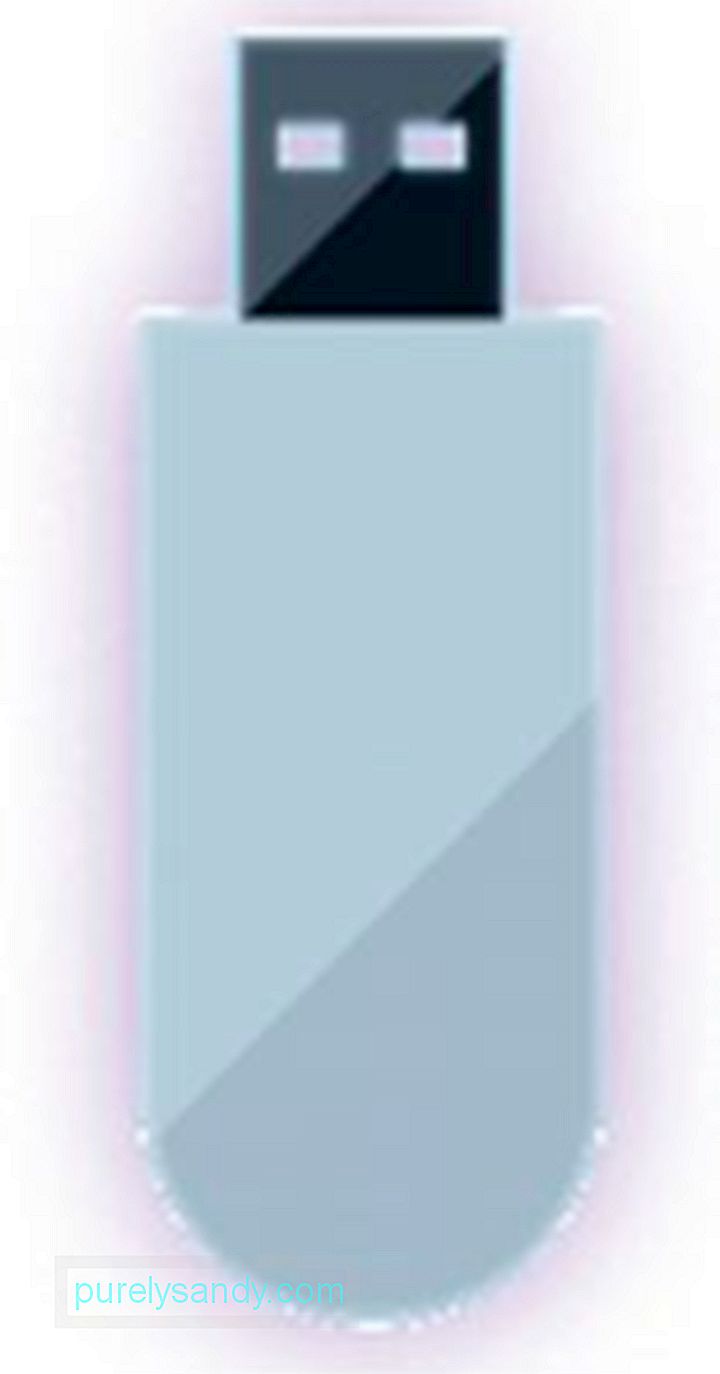 <п> <стронг> Како се користи ИСО 2 УСБ <ул> <ли> Прво повежите ОТГ флеш диск или УСБ стицк путем ОТГ адаптера. <ли> Покрените ИСО 2 УСБ. Обавезно дозволите све дозволе које апликација тражи. <ли> Додирните прво дугме ПИЦК (поред „Пицк УСБ Пен Дриве“). <ли> Затим одаберите УСБ погон који сте управо повезали. <ли> Затим додирните друго дугме ПИЦК (поред „Пицк ИСО Филе“). <ли> Изаберите ИСО датотеку коју желите да нарежете. <ли> Додирните СТАРТ. < / ли> <п> ИСО 2 УСБ ће сада започети писање података. Када завршите, већ можете уклонити УСБ стицк. Уметните УСБ диск у рачунар да бисте започели опоравак. Не заборавите да промените редослед покретања у БИОС-у рачунара да бисте омогућили УСБ покретање. Коришћење укорењеног Андроид-а за директно покретање <п> Ако немате ОТГ УСБ стицк или ОТГ адаптер, већ свој уређај је укорењен, и даље можете да користите Андроид за опоравак рачунара. Овим методом претворићете свој уређај у Линук окружење за покретање. <п>
<п> <стронг> Како се користи ИСО 2 УСБ <ул> <ли> Прво повежите ОТГ флеш диск или УСБ стицк путем ОТГ адаптера. <ли> Покрените ИСО 2 УСБ. Обавезно дозволите све дозволе које апликација тражи. <ли> Додирните прво дугме ПИЦК (поред „Пицк УСБ Пен Дриве“). <ли> Затим одаберите УСБ погон који сте управо повезали. <ли> Затим додирните друго дугме ПИЦК (поред „Пицк ИСО Филе“). <ли> Изаберите ИСО датотеку коју желите да нарежете. <ли> Додирните СТАРТ. < / ли> <п> ИСО 2 УСБ ће сада започети писање података. Када завршите, већ можете уклонити УСБ стицк. Уметните УСБ диск у рачунар да бисте започели опоравак. Не заборавите да промените редослед покретања у БИОС-у рачунара да бисте омогућили УСБ покретање. Коришћење укорењеног Андроид-а за директно покретање <п> Ако немате ОТГ УСБ стицк или ОТГ адаптер, већ свој уређај је укорењен, и даље можете да користите Андроид за опоравак рачунара. Овим методом претворићете свој уређај у Линук окружење за покретање. <п>  <п> Да бисте то урадили, потребна вам је апликација ДривеДроид. Ова услужна апликација омогућиће вам директно покретање рачунара само помоћу УСБ кабла. Опет, узмите у обзир да ће ово функционисати само са укорењеним уређајима. Међутим, неки укорењени телефони могу и даље показивати неке посебности, па управљајте својим очекивањима. Како се користи ДривеДроид <ул> <ли> Покрените ДривеДроид. Доделите роот дозволе. <ли> Додирните дугме Преузми. Изаберите ОС или диск за поправку за преузимање на уређај. Да бисте опоравили Виндовс рачунар, најбоље је да одаберете „боот-репаир-диск“. Можда ћете желети да изаберете „Цлонезилла“ ако желите да клонирате садржај оштећеног ХДД-а. <ли> Када бирате ОС или диск за поправку, мораћете да изаберете између 32-битне или 64-битне верзије . Обавезно одаберите онај који одговара вашем рачунару. <ли> Сачекајте да се преузимање заврши. <ли> Када се датотека заврши са преузимањем, биће сачувана у фасцикли „Преузимања“ и на екрану ДривеДроид . Изаберите датотеку док се не прикажу опције. <ли> Изаберите између „стандардне УСБ меморије“, „УСБ меморије само за читање“ и „ЦД-РОМ-а“. Одредиће како ће се ваш уређај понашати када поново покренете рачунар. <ли> Повежите Андроид уређај са рачунаром помоћу УСБ кабла. Ако је екран за избор покретања рачунара подешен на подразумеване вредности за УСБ уређаје, диск за опоравак или ОС преузет на телефон ће се користити за покретање рачунара. Одавде можете следити упутства на екрану. <п> Надамо се да ће вам ове методе помоћи да успешно опоравите рачунар помоћу Андроид уређаја. Ако се јаве, обавестите нас у коментарима испод.
<п> Да бисте то урадили, потребна вам је апликација ДривеДроид. Ова услужна апликација омогућиће вам директно покретање рачунара само помоћу УСБ кабла. Опет, узмите у обзир да ће ово функционисати само са укорењеним уређајима. Међутим, неки укорењени телефони могу и даље показивати неке посебности, па управљајте својим очекивањима. Како се користи ДривеДроид <ул> <ли> Покрените ДривеДроид. Доделите роот дозволе. <ли> Додирните дугме Преузми. Изаберите ОС или диск за поправку за преузимање на уређај. Да бисте опоравили Виндовс рачунар, најбоље је да одаберете „боот-репаир-диск“. Можда ћете желети да изаберете „Цлонезилла“ ако желите да клонирате садржај оштећеног ХДД-а. <ли> Када бирате ОС или диск за поправку, мораћете да изаберете између 32-битне или 64-битне верзије . Обавезно одаберите онај који одговара вашем рачунару. <ли> Сачекајте да се преузимање заврши. <ли> Када се датотека заврши са преузимањем, биће сачувана у фасцикли „Преузимања“ и на екрану ДривеДроид . Изаберите датотеку док се не прикажу опције. <ли> Изаберите између „стандардне УСБ меморије“, „УСБ меморије само за читање“ и „ЦД-РОМ-а“. Одредиће како ће се ваш уређај понашати када поново покренете рачунар. <ли> Повежите Андроид уређај са рачунаром помоћу УСБ кабла. Ако је екран за избор покретања рачунара подешен на подразумеване вредности за УСБ уређаје, диск за опоравак или ОС преузет на телефон ће се користити за покретање рачунара. Одавде можете следити упутства на екрану. <п> Надамо се да ће вам ове методе помоћи да успешно опоравите рачунар помоћу Андроид уређаја. Ако се јаве, обавестите нас у коментарима испод.
Иоутубе видео: Како опоравити рачунар помоћу Андроид уређаја
09, 2025

